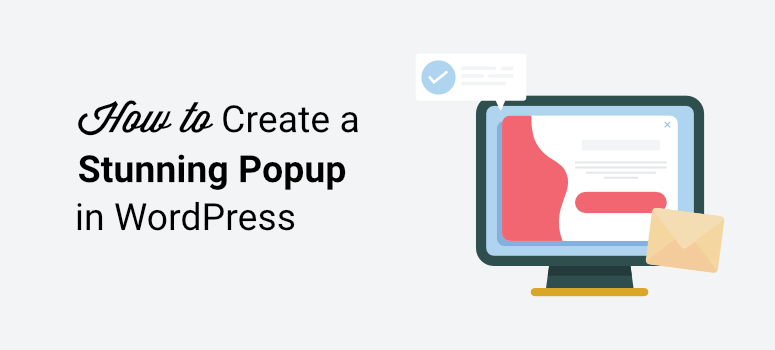
Deseja usar pop-ups para aumentar o envolvimento, os leads e as vendas em seu site WordPress?
Os pop-ups podem ajudá-lo a chamar a atenção do visitante para que ele tome uma atitude, como assinar um boletim informativo, comprar algo, visitar uma promoção relâmpago e muito mais.
Há muitas possibilidades com os pop-ups! Neste tutorial, mostraremos a você a melhor maneira de criar um pop-up no WordPress.
O que você deve saber antes de criar um pop-up no WordPress
Não faz muito tempo, os pop-ups tinham má reputação por serem intrusivos, insistentes e simplesmente irritantes. E por um bom motivo. Os sites usavam popups em excesso e os exibiam em qualquer lugar que pudessem.
Esse tipo de estratégia não aumentará as taxas de conversão, mas poderá afastar os visitantes do seu site.
Em vez disso, você deve segmentar seus clientes no momento e local certos, onde eles têm maior probabilidade de conversão. Ao mostrar a eles uma oferta relevante ou uma chamada para ação, você tem mais chances de convertê-los em assinantes e clientes.
Para criar popups bonitos que realmente funcionem e tragam resultados, recomendamos o uso de uma ferramenta poderosa como o OptinMonster.
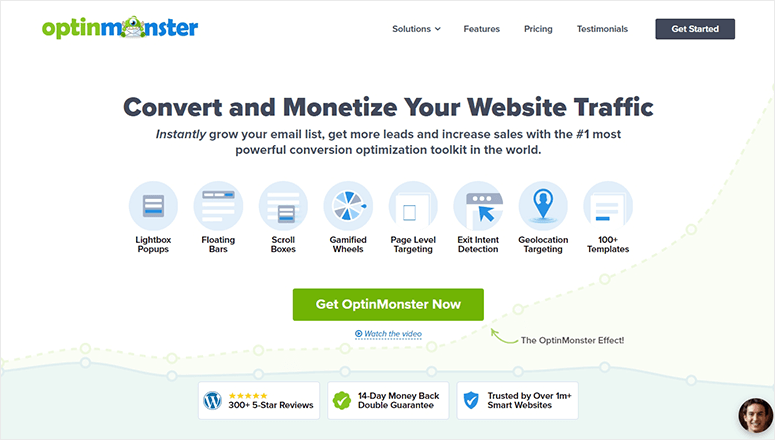
O OptinMonster é, sem dúvida, o melhor plug-in de criação de pop-ups para WordPress. Ele permite que você crie qualquer tipo de campanha de geração de leads ou de conversão em seu site. Isso significa que você não se limitará a pop-ups. Também é possível criar barras flutuantes, slide-ins, caixas de rolagem, formulários em linha, tapetes de tela cheia e muito mais.
O OptinMonster funciona com qualquer site, incluindo Shopify, BigCommerce e sites HTML. Para sites WordPress e WooCommerce, há um plugin dedicado disponível no repositório do WordPress. Isso permite que você acesse o criador de pop-ups do OptinMonster diretamente no painel de administração do seu site.
O OptinMonster foi projetado para facilitar a criação de campanhas impressionantes por qualquer pessoa, sem qualquer conhecimento de design ou codificação.
Há belos modelos que são responsivos e prontos para uso imediato. Você encontrará um modelo para quase todos os objetivos de marketing e feriados como Natal e Black Friday!
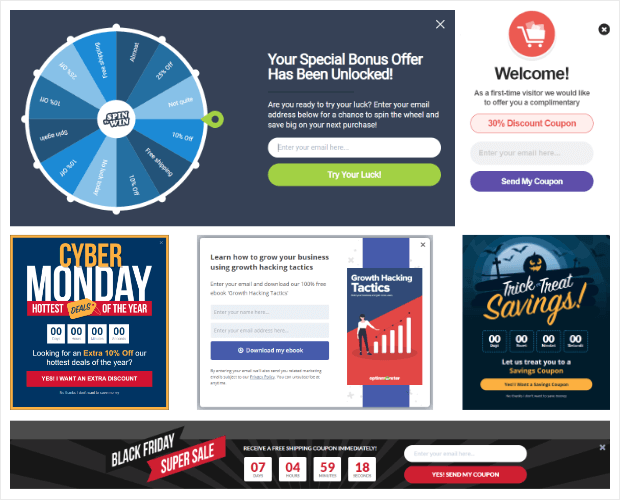
Depois de escolher um modelo, você pode personalizá-lo usando o criador de campanhas fácil de arrastar e soltar.
Agora, o principal motivo pelo qual recomendamos o OptinMonster é o fato de ele vir com regras de segmentação e acionadores de campanha poderosos. Alguns deles incluem:
- No clique: Exiba um pop-up quando um usuário clicar em um botão, link ou imagem
- Profundidade de rolagem: interaja com os visitantes que estão interessados em seu conteúdo
- Geolocalização: Interaja com os visitantes com base em sua área local
- Hora e data: programe campanhas para serem exibidas em datas e horários definidos
- Intenção de saída: Recuperar visitantes que estão abandonando o site
- Nível da página: Adapte as campanhas para que correspondam à intenção da página
E essas são apenas algumas regras populares. No OptinMonster, você terá controle total sobre onde, quando e para quem o seu pop-up será exibido.
Além de toda essa funcionalidade, o OptinMonster se integra perfeitamente aos provedores de e-mail e a outras ferramentas de marketing.
Depois que seu pop-up tiver recebido algum engajamento, o OptinMonster acompanhará seu desempenho e fornecerá insights valiosos para ver quantas pessoas o visualizaram e quantas converteram.
Pronto para aprender a criar um pop-up de alta conversão para seu site WordPress? Vamos nos aprofundar no tutorial.
A maneira correta de criar um pop-up no WordPress
Para acompanhar este tutorial, você precisará se inscrever em uma conta do OptinMonster.
O OptinMonster não tem uma versão gratuita, mas seus planos são acessíveis e valem cada centavo. Você pode começar por apenas US$ 9 por mês com uma garantia de reembolso de 14 dias.
Depois de se inscrever, vá até o site do WordPress e instale o plug-in OptinMonster.
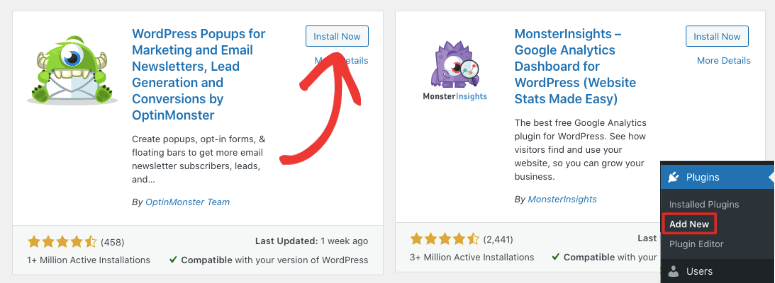
Esse é um plug-in de conector do WordPress que está disponível gratuitamente no repositório do WordPress.
Quando você ativa o plug-in do WordPress, há um assistente de configuração automatizado que o ajudará a conectar seu site à sua conta do OptinMonster.
Se você precisar de mais ajuda, siga este tutorial: Como conectar o OptinMonster ao WordPress.
Depois de tudo configurado, você pode acessar o painel do OptinMonster diretamente no painel de administração do WordPress e começar a criar campanhas.
Aqui está um exemplo do tipo de popup que criaremos hoje. Ele foi projetado para fazer com que os visitantes do site se inscrevam em boletins informativos, oferecendo-lhes um ímã de leads.
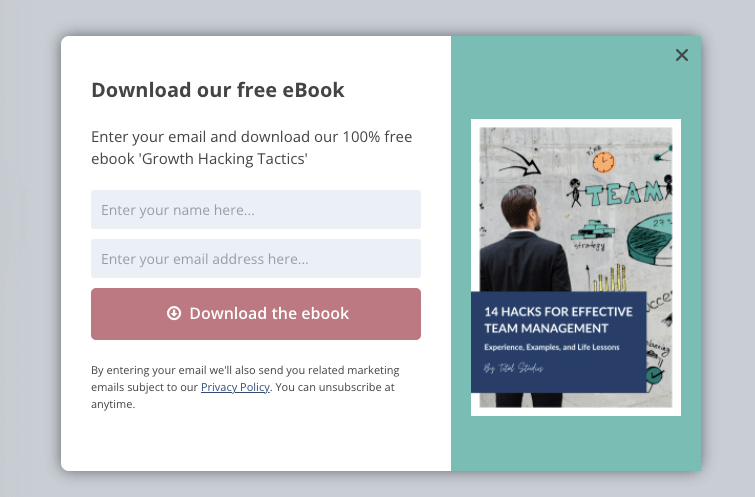
Lembre-se de que o OptinMonster tem vários modelos para que você possa escolher um design que se adapte às suas metas de marketing. Você pode criar qualquer tipo de popup, inclusive popups de desconto, venda, notificação, formulário de contato e muito mais.
Etapa 1: Criar uma campanha pop-up
Em seu painel do WordPress, abra a página do plugin OptinMonster. Aqui, você verá os diferentes tipos de campanha disponíveis. Vamos em frente e selecionar uma campanha “popup”.
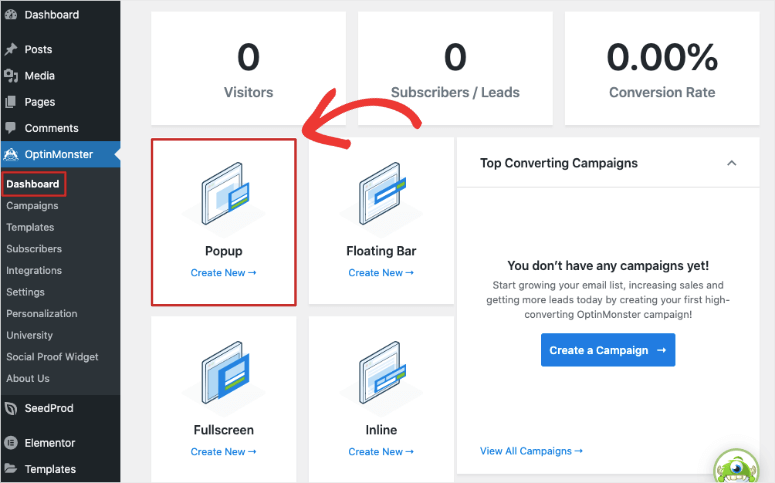
Isso abrirá a biblioteca de modelos, onde você poderá navegar, visualizar e selecionar o modelo que desejar. Para este tutorial, escolheremos o modelo Magnet que vem pré-preenchido com um formulário de opt-in, CTA (chamada para ação) e uma imagem impressionante.
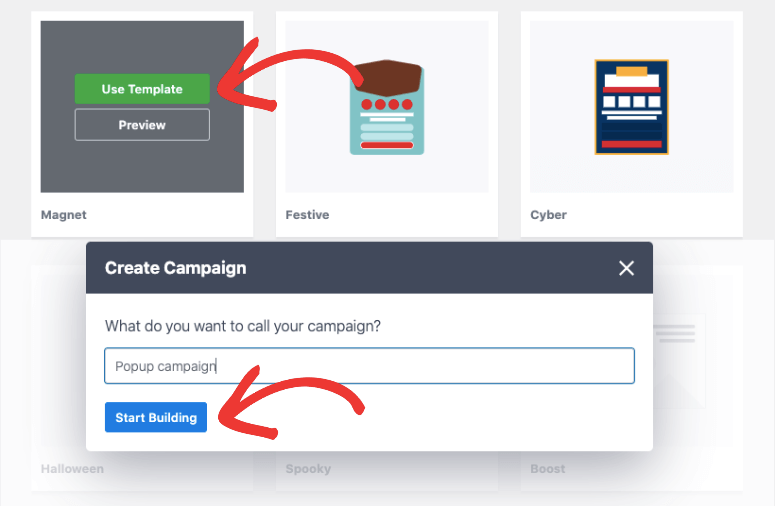
Fique à vontade para escolher qualquer modelo que desejar. Para todos os temas de pop-up, as etapas abaixo permanecerão as mesmas.
Ao escolher um modelo, o OptinMonster solicitará que você adicione um nome para que possa identificar o novo pop-up posteriormente na lista de campanhas que você criar. Em seguida, pressione o botão “Start Building”.
Agora você estará no criador de campanhas do OptinMonster, onde poderá personalizar o design do pop-up.
Etapa 2: Personalizar o pop-up
O OptinMonster tem um construtor visual de arrastar e soltar que é incrivelmente fácil de usar. Você verá uma prévia de sua campanha, na qual poderá fazer edições diretamente.
Se estiver usando o OptinMonster pela primeira vez, ao abrir o construtor, você verá um tutorial na tela que mostrará rapidamente como usar o construtor e navegar no menu de configurações.
Lembre-se de que os modelos ficam ótimos por si só, portanto, você não precisará mudar muita coisa. Mostraremos como personalizar o modelo de pop-up para que ele corresponda ao seu objetivo ou finalidade.
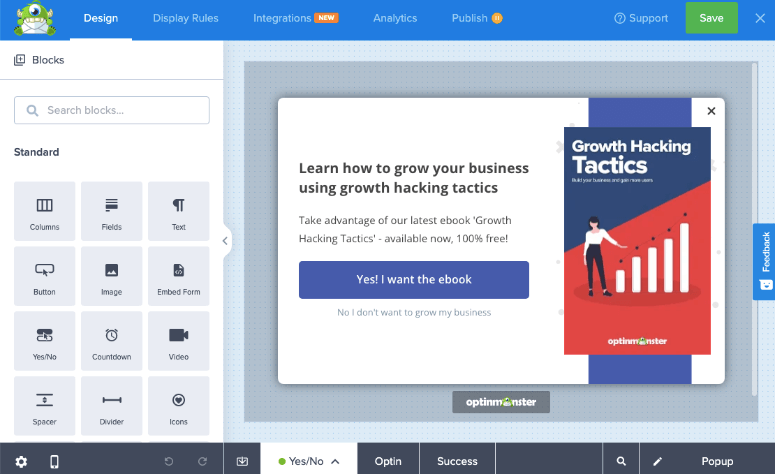
Primeiro, quando você seleciona a caixa de texto, ela se torna instantaneamente editável. Você pode simplesmente excluir o conteúdo existente e digitar o seu próprio conteúdo.
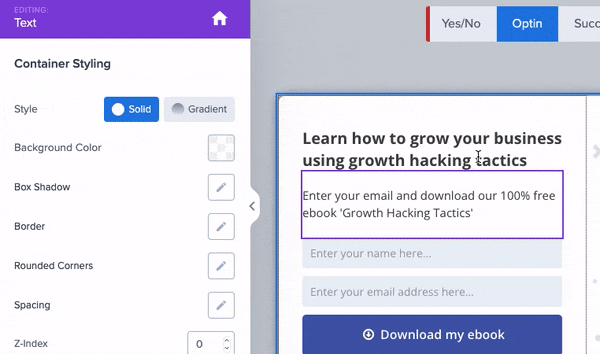
Se quiser adicionar novos blocos, basta selecionar o bloco desejado no menu à esquerda e arrastá-lo e soltá-lo no design do pop-up.
Dessa forma, você pode adicionar, excluir e editar todos os elementos do modelo de pop-up. Você também pode alterar cores, fontes, tamanho e muito mais.
Em seguida, para atualizar a imagem, basta selecioná-la e carregar a sua própria imagem no menu à esquerda.
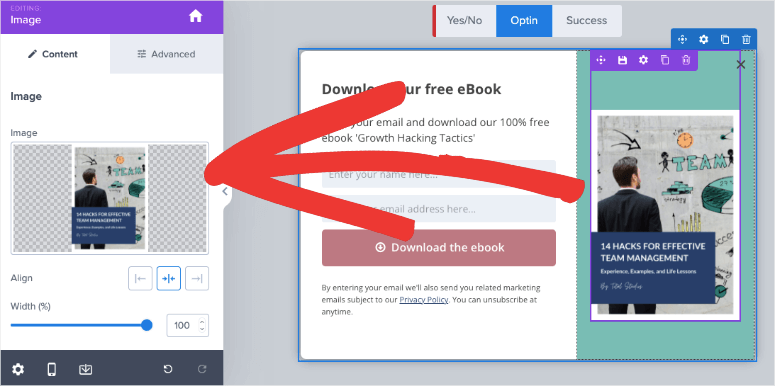
Na guia Advanced settings (Configurações avançadas ), você pode alterar a cor do plano de fundo, a borda, o espaçamento e o estilo dos cantos. Você verá até mesmo opções para personalizar cada coluna nessa seção.
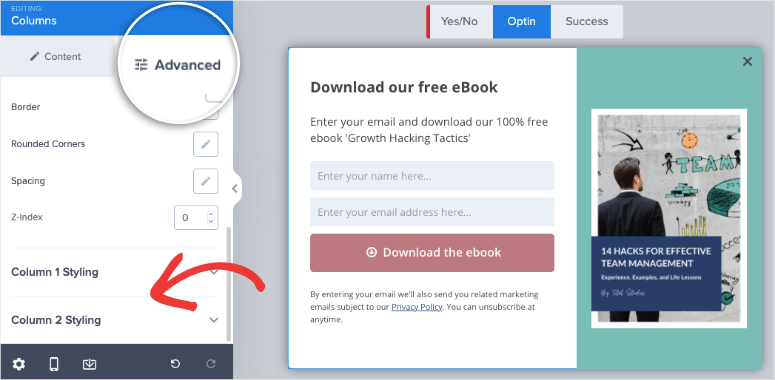
Depois que um visitante preenche e envia o formulário de opt-in, você pode exibir uma mensagem de sucesso para agradecê-lo por se inscrever.
Para personalizar a mensagem de envio do formulário, abra a guia Success (Sucesso ). Você verá o mesmo design de modelo com uma mensagem de confirmação.
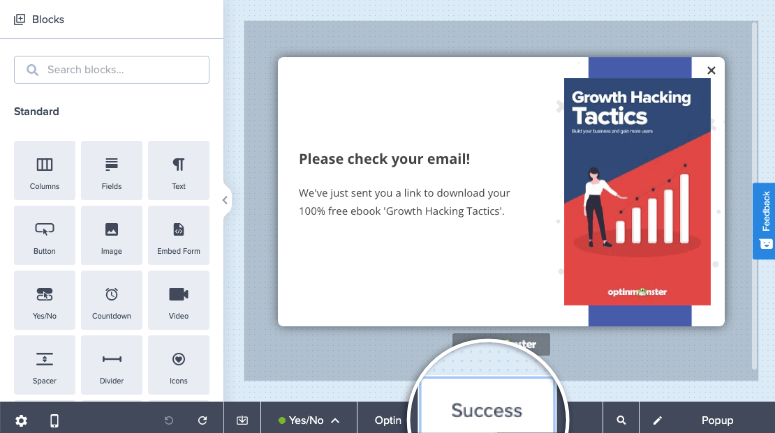
Você pode personalizar a mensagem da mesma forma que personalizou o design do pop-up.
O construtor do OptinMonster foi projetado para ser fácil de usar por qualquer pessoa. Você pode explorar mais configurações por conta própria para criar sua campanha do jeito que quiser.
Agora seu design de pop-up está pronto. Recomendamos salvar seu design para armazenar suas personalizações. A seguir, mostraremos como alterar as configurações do pop-up e adicionar regras de direcionamento.
Etapa 3: Adicionar regras de direcionamento de pop-up
Para controlar onde e quando o pop-up aparece no site, vá até a guia Display Rules (Regras de exibição ).
Aqui, você verá que, por padrão, o OptinMonster exibe o pop-up para os visitantes do site que passam pelo menos 5 segundos em qualquer página da Web do seu site.
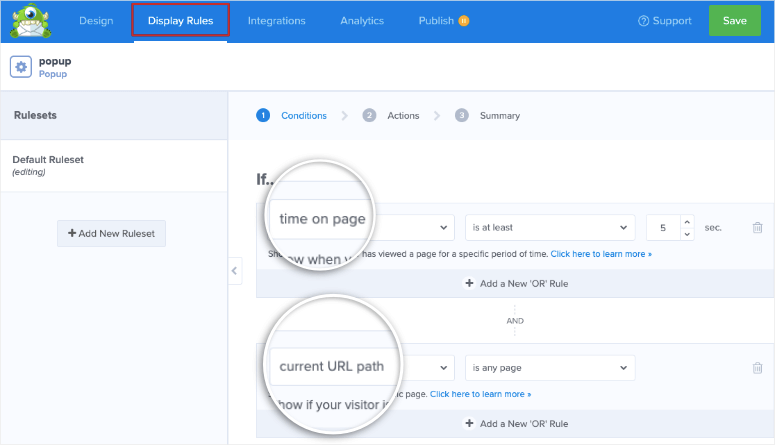
Você pode começar editando as regras existentes para adicionar suas próprias regras. Quando você abrir o menu suspenso definido como “tempo na página”, a lista de regras será exibida.
Como há muitas regras, elas são categorizadas de forma organizada para que você possa encontrar o que precisa rapidamente. Os filtros incluem:
- Popular
- Gatilho
- Direcionamento
- Personalização
- Comércio eletrônico
Mostraremos como adicionar duas regras aqui para exibir o pop-up aos visitantes que estão em uma página específica e prestes a sair do site.
Para segmentar visitantes em uma página específica, escolha a regra Page Targeting.
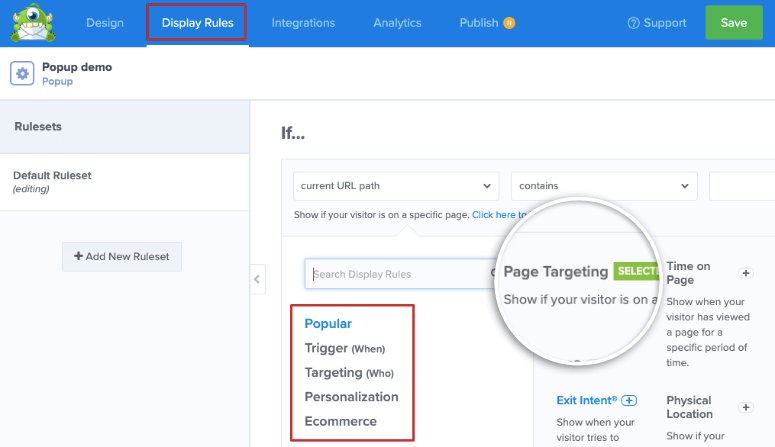
Em seguida, você pode escolher um filtro para determinar a página ou as páginas que deseja. Você pode optar por exibi-lo somente na página inicial, em páginas de destino específicas, em páginas que correspondam a uma palavra-chave e muito mais. Por fim, na última coluna, você pode inserir o URL da página ou a palavra-chave em que deseja exibir o pop-up.
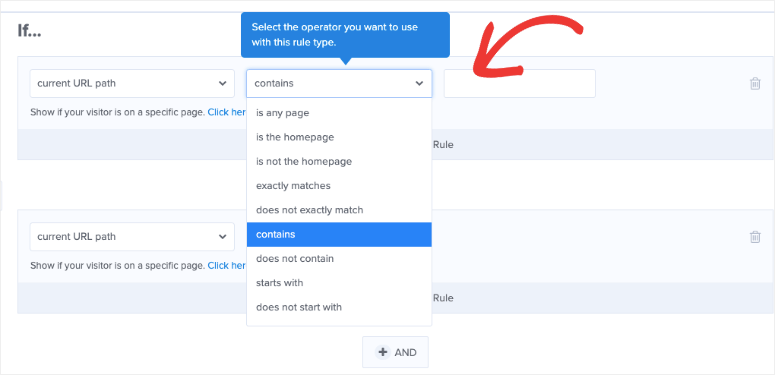
Em seguida, edite a segunda regra e escolha a regra Exit-Intent®. Isso detectará automaticamente quando um visitante estiver prestes a sair do site e exibirá o pop-up para que ele se inscreva para receber e-mails.
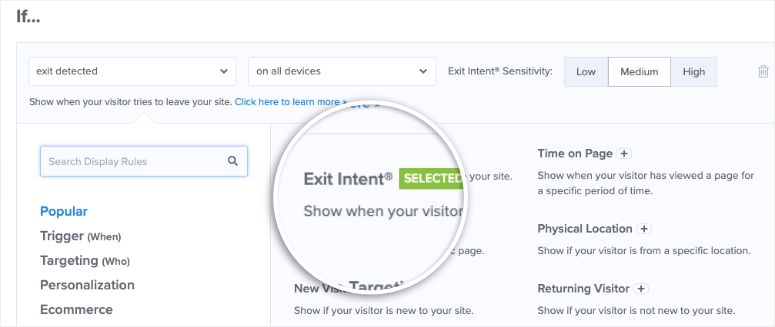
Está vendo como é fácil adicionar acionadores de campanha e regras de segmentação de público? O OptinMonster torna isso tão fácil quanto um clique.
Agora que você aprendeu a adicionar regras de exibição, pode integrar o pop-up à sua conta de e-mail.
Etapa 4: Sincronize sua conta de e-mail
O OptinMonster se conecta a todos os serviços populares de e-mail, incluindo Constant Contact, Mailchimp, AWeber e Drip.
Ao sincronizar seu pop-up com sua conta de marketing por e-mail, todos os novos leads serão automaticamente adicionados à sua lista de contatos por e-mail.
Para fazer isso, no construtor do OptinMonster, abra a guia Integrações. Em seguida, clique no botão “Add new integration” (Adicionar nova integração).
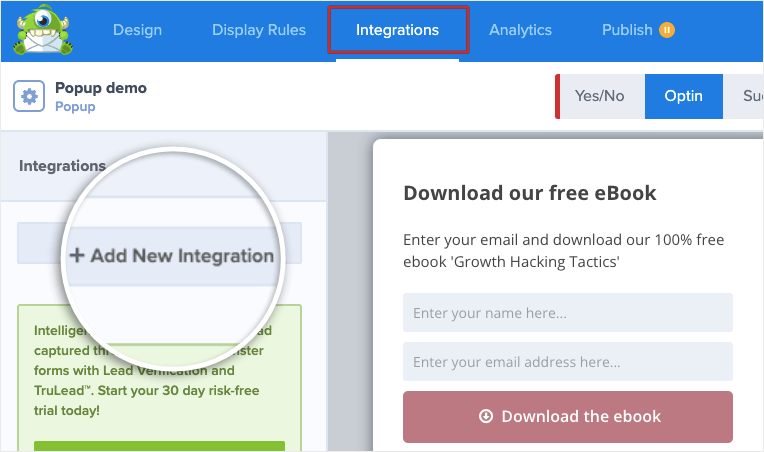
Agora você verá um menu suspenso com as integrações disponíveis. Selecione seu provedor de serviços de e-mail e siga as instruções na tela para conectar sua conta.
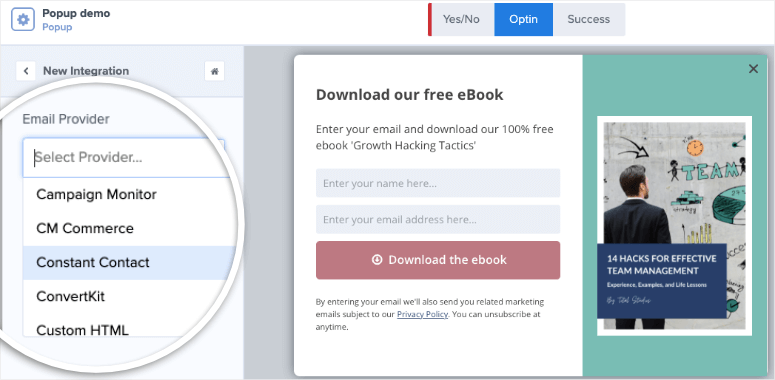
Uma vez feito isso, você também poderá segmentar seus leads e adicionar tags para manter sua lista de e-mails organizada. Dessa forma, você pode enviar e-mails direcionados ao seu público com base no que ele assinou.
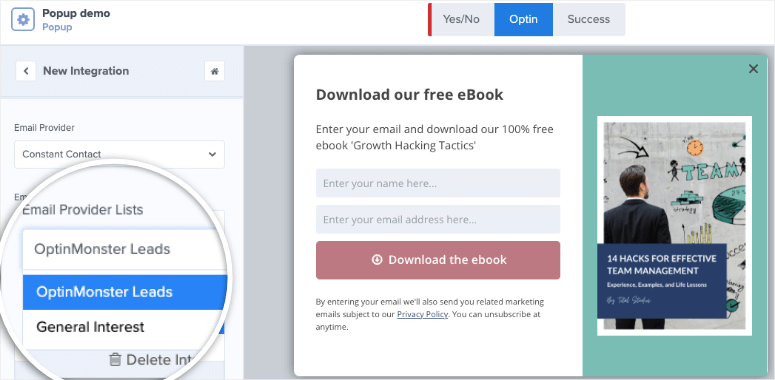
Pronto! Seu pop-up foi projetado e configurado corretamente! Tudo o que resta a fazer é colocar o pop-up no ar em seu site do WordPress.
Etapa 5: publique seu pop-up do WordPress
Para publicar o popup em seu site do WordPress, navegue até a guia Publish (Publicar ). Aqui, você pode visualizar uma amostra do seu popup como ele apareceria no seu site WordPress ativo.
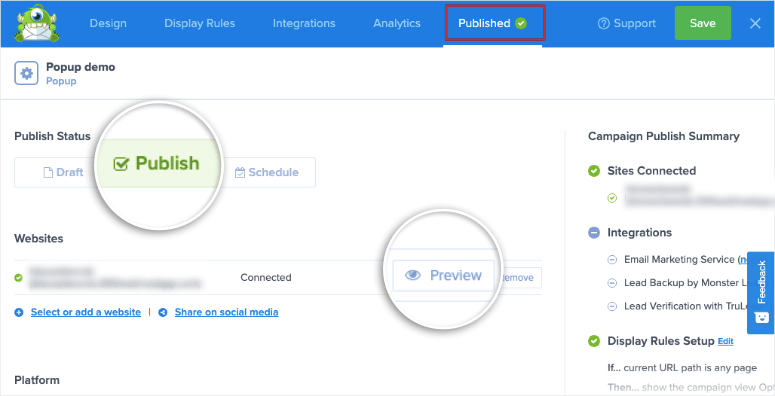
Em seguida, defina o status como “Publicar” e seu pop-up será publicado.
Em seguida, vá para o painel de administração do WordPress. Abra a página OptinMonster ” Campanhas . Certifique-se de que o status de sua campanha também esteja definido como Publicado aqui.
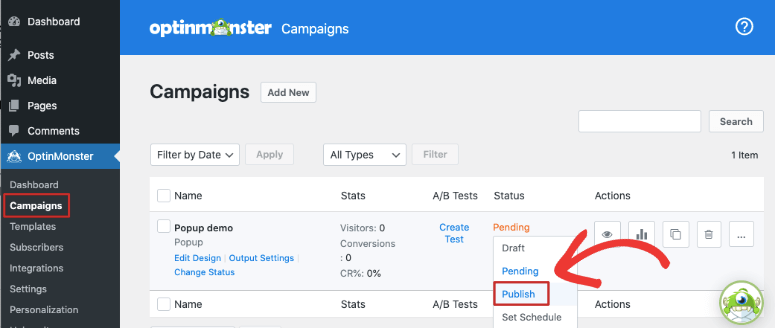
Agora você pode visitar seu site e verá a janela pop-up aparecer de acordo com as regras de exibição que você definiu.
É realmente muito simples. Você não precisará projetar com CSS e HTML nem incorporar códigos de acesso de pop-up em seu site.
Caso esteja usando o OptinMonster para criar formulários em linha, você encontrará widgets prontos no WordPress para adicionar facilmente o formulário a páginas, posts e barras laterais.
Isso realmente faz do OptinMonster o melhor plugin de popup para WordPress do mercado.
Com isso, você aprendeu a criar um pop-up impressionante de alta conversão no WordPress. Você pode continuar a usar o OptinMonster para criar mais campanhas, como barras flutuantes, slide-ins e caixas de rolagem!
Você também pode estar interessado em criar notificações de atividades recentes em seu site para aumentar as conversões e as inscrições. Saiba mais sobre isso aqui: Como aumentar sua lista de e-mails com notificações de prova social.
Esperamos que este tutorial sobre como criar um formulário pop-up no WordPress tenha sido útil para você. Você também terá interesse em ler estes recursos:
- Como criar uma página de captura de leads no WordPress
- Como criar uma Squeeze Page de alta conversão no WordPress
- 11 poderosos plug-ins de geração de leads do WordPress comparados
Esses tutoriais e análises de plugins do WordPress o ajudarão a gerar mais leads a partir do seu site para que você possa ampliar seu público e construir sua marca.

Comentários Deixe uma resposta